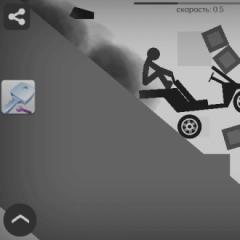Одноклассники: регистрация нового пользователя — самый быстрый способ. Как создать страницу в "Одноклассниках". Регистрация новой страницы Зарегистрироваться одноклассники социальная сеть
Быстрая регистрация в Одноклассниках.
Одноклассники – социальная сеть: регистрация нового пользователя через логин и пароль: правила регистрации
У опытного пользователя не возникает проблем при регистрации на страницах различных социальных сетей. Поиск подобного рода информации им не нужен. Мы же собрали подробные инструкции и советы для начинающих пользователей, которые не могут самостоятельно зарегистрироваться на одной из самых посещаемых страниц в интернете.
Количество людей зрелого возраста преобладает среди постоянных пользователей этой социальной сети. Молодежь регистрируется сразу на нескольких ресурсах, потому и опыта в заполнении регистрационной формы у молодых людей больше.
Количество людей зрелого возраста преобладает среди постоянных пользователей социальной сети Одноклассники
Рассмотрим подробно процесс прохождения регистрации в Одноклассниках:
- Открываем официальную страницу ресурса: https://www.ok.ru. Если вы наберете название старого домена (он выглядит следующим образом odnoklassniki.ru), то все равно попадете на нужную вам страницу. Короткое название домена пишется так: ok.ru.
- Перед нами откроется страница для входа на ресурс. Теперь нам нужно нажать кнопку «Регистрация».
- В открывшемся окне появится два поля для заполнения данных. Начнем с верхнего: нам нужно выбрать из выпадающего списка Страну, в которой вы проживаете и находитесь в данный момент. Переходим к нижнему полю, где от нас требуется указать действующий номер мобильного телефона. После ввода номера нажимаем на кнопку «Далее».
- Ждем сообщения с кодом (оно будет отправлено на указанный вами номер телефона в течение нескольких минут). Вводим цифры полученного кода в строку «Код из SMS». Чтобы перейти к следующему этапу, нажимаем кнопку «Далее».
- Придумываем сложный пароль (обязательно записываем в блокнот или записную книжку пароль и логин, и не пользуемся для этого программой Microsoft Word, чтобы данными не смогли воспользоваться нечестные на руки люди). пароль должен состоять из 6 или более знаков. Не выбирайте только буквы или только цифры.
- Подбирайте сложные комбинации, чтобы страница не подвергалась в дальнейшем взлому. Вписываем пароль в строку «Придумайте пароль». Если вы набрали слишком простой пароль, то система сама сообщит вам об этом с помощью всплывающего поля. если пароль сложный, то вы увидите надпись «Хороший пароль». Словом, постарайтесь все же добиться этой надписи.

 Как пройти регистрацию в Однокласниках
Как пройти регистрацию в Однокласниках
Если вы указали собственный номер телефона при регистрации, то логин — это и есть ваш номер мобильного. При введении номера телефона знакомого вам человека (например, брата, сестры, отца) вам придется придумать логин. В противном случае при возникновении необходимости внесения изменений в профиль пользователя, или во время смены пароля вы не сможете получить смс с кодом подтверждения. Это означает, что вы не сможете устранить проблему на своей странице в Одноклассниках.
Придумайте логин или воспользуйтесь адресом электронной почты, к которой будет привязан ваш аккаунт страницы в Одноклассниках. Использовать адрес электронной почты в качестве логина удобнее, поскольку вы восстановление аккаунта в дальнейшем возможно только через номер мобильного телефона. А ведь его может не быть рядом с вами, или, например, вы забудете его на работе.

 Использовать адрес электронной почты в качестве логина удобнее, поскольку вы восстановление аккаунта в дальнейшем возможно только через номер мобильного телефона
Использовать адрес электронной почты в качестве логина удобнее, поскольку вы восстановление аккаунта в дальнейшем возможно только через номер мобильного телефона
Несколько важных моментов относительно создания пароля и логина:
- Указав вместо логина при регистрации адрес электронной почты, вы сможете осуществлять вход на страницу ресурса сразу с двух логинов. Удобство такого способа регистрации вы сможете оценить, если вдруг случайно забудете один из логинов или допустите ошибку при вводе.
- Почему так важно придумывать сложный пароль? Сейчас есть много злоумышленников, которые воруют аккаунты. В свободном доступе даже статьи о том, как взломать аккаунт. Для чего это нужно? Чтобы со вскрытого аккаунта рассылать спам или призывать перечислять деньги на номер банковской карты. Так ресурс «расплачивается» за свою популярность среди пользователей.

 Пароль должен состоять из букв разного регистра, цифр и других символов
Пароль должен состоять из букв разного регистра, цифр и других символов
- Простыми паролями пользоваться не рекомендуется. Какой же пароль будет считаться сложным? Минимальное количество знаков должно составлять 10-12. Пароль должен состоять из букв разного регистра, цифр и других символов. Чтобы не ломать долго голову над составлением пароля, наберите любое русское слово, включив английскую раскладку.
- Усложните пароль несколькими цифрами внутри, в середине, добавьте другие знаки. Но вам нужно будет запомнить этот пароль. в противном случае не исключено, что придется запрашивать восстановление пароля. Лучшим способом запоминания сложного пароля будет его запись на листике бумаги.
Если на изучение подробных инструкций у вас нет времени, тогда посмотрите видео.
Видео: Регистрация на одноклассники ру
Как зайти на главную страницу в Одноклассниках и зарегистрироваться первый раз по номеру телефона: вход, инструкция
Но что делать, если страница в Однокласниках не открывается? Например, вы вводите пароль и логин, а система выдает ошибку: всплывающее окно указывает ошибку при вводе пароля или логина.

 Как зайти на главную страницу в Одноклассниках и зарегистрироваться первый раз по номеру телефона.
Как зайти на главную страницу в Одноклассниках и зарегистрироваться первый раз по номеру телефона.
В таком случае для входа на страницу есть два варианта:
- путем восстановления пароля (нажимаем на кнопку «Забыли пароль» и следуем дальнейшим инструкциям)
- если на страницу нельзя зайти, а система выдает сообщение » я еще не производил регистрацию», тогда проследуем другим путем: чтобы страница стала доступна, проходим с самого начала регистрацию, с вводом всей необходимой информации и заполнением анкеты
Видео: Одноклассники — Как восстановить Одноклассники и поменять пароль
Как правильно заполнить анкету для регистрации в Одноклассниках?
- Пароль и логин записаны в блокнот, введены в отведенные для этого поля. нажимаем на кнопку «Далее». Теперь нам предстоит заполнить небольшую анкету.
- Вводим имя и фамилию в две первые строки. Выбираем из выпадающего списка дату своего дня рождения. Указываем пол. Для этого просто нажимаем на нужную кнопку. Сохраняем, нажав на соответствующую кнопку в самой нижней части окна.
- Чтобы друзья детства, юности, студенческих лет, коллеги по работе и просто знакомые могли быстрее отыскать вас на странице социальной сети, обязательно подберите фотографию. Нажмите на аватар и добавьте нужную фотографию.
- Иногда пользователи просто выбирают привлекательное изображение и загружают его. Вы можете поступить также, только не стоит потом удивляться, если страничку с чудаковатым персонажем игнорируют и знакомые не спешат добавлять вас в друзья.
- Если вы не внесете при регистрации номера мобильного, то полноценно пользоваться сайтом не сможете (например, будут не доступны страницы ваших друзей). Не стоит опасаться списывания денежных средств со счета на телефоне.
- Привязка официально оформленного на пользователя номера для того и нужна, чтобы максимально обезопасить его от воровства аккаунта. После получения нового пароля на телефон, страница будет полностью восстановлена.

 После получения нового пароля на телефон, страница будет полностью восстановлена
После получения нового пароля на телефон, страница будет полностью восстановлена
- Процесс регистрации завершается нажатием на кнопку «Зарегистрироваться», однако нужно выполнить еще несколько шагов по активации профиля. Открываем свой электронный ящик и подтверждаем регистрацию. О том, что все действия выполнены верно, свидетельствует появление на странице окошка с надписью «Спасибо!».
- Теперь можно заняться самым интересным: заполнять соответствующие поля данными о себе. Если вы решите изменить сведения о себе, введенные в регистрационную форму ранее (имя и фамилия, место жительства), то легко сможете сделать это, изменив настройки своего аккаунта. Для этого ищем вкладку «Настройки» и нажимаем кнопку «Изменить настройки». Далее необходимо кликнуть в том поле, в которое вы хотите изменить и ввести новые данные.
- Для того, чтобы заполнить информацию об учебных заведениях, в которых вы учились, о месте работы, воинской части нужно кликнуть на вкладку «Расскажите, где вы учились». Находится она в меню настроек. Из всплывающего списка необходимо выбрать нужное название и кликнуть в окошке, поставив галочку.
Регистрация в Одноклассниках без номера телефона
Несмотря на то, что система запрашивает вод номера телефона, пользователь может зарегистрироваться в Одноклассниках, не вписывая в соответствующее поле этих данных. Ведь если вы зарегистрировали несколько страниц на этом ресурсе, то неизбежно наступит момент, когда все номера телефонов, зарегистрированные на вас, уже будут использованы. Как же пройти этот важный этап регистрации? Смотрите видео.
Видео: Как зарегистрироваться в одноклассниках без номера телефона?
Видео: как создать страницу на одноклассниках без номера телефона?
Регистрация в Одноклассниках через электронную почту: инструкция
При регистрации на ресурсе необходимо указывать адрес электронной почты. Указывать нужно тот электронный ящик, к которому есть доступ. Из видео, представленного ниже, вы узнаете, как пройти регистрацию на Однокласниках через почту гугл.
Видео: создаём страничку в ОК через почту гугл без номера телефона
Видео: Создаем Гугл почту и страницу в Одноклассниках
Платная ли регистрация в Одноклассниках?
- Совсем недавно пользователи социальной сети оплачивали активацию учетной записи на Одноклассниках. Стоимость платного сообщения составляла 30 рублей.
- Теперь платная регистрация на Одноклассниках осталась только в памяти тех, кто проходил регистрацию после 25 октября 2008 года. В качестве компенсации эти пользователи получили возможность бесплатно пользоваться одной из платных услуг сервиса.
Как создать страничку в Одноклассниках заново, повторно: регистрация нового профиля
Если вы решили не останавливаться после создания одной страницы в Одноклассниках (такое бывает, если, например, муж или сестра пользуются одним компьютером и они выразили желание создать собственный аккаунт на ресурсе), то выходом станет создание дополнительной страницы.
Инструкция по созданию нового профиля в Одноклассниках:
- Ищем в правом углу вверху страницы кнопку «Выход» и покидаем страницу.
- Снова переходим на ресурс Одноклассники и следуем советам по прохождению регистрации, изложенным выше.
- Зарегистрироваться можно и через другой интернет-обозреватель.
При создании нового профиля не используются введенные раннее номер телефона и адрес электронной почты. Если вы проигнорируете этот пункт, то не открыть первую свою страницу не сможете.
Видео: Как в одном браузере открыть несколько страниц для работы в Ок?
Регистрация на сайте «Одноклассники» совершено проста и стандартна, тем не менее, далеко не все пользователи могут пройти регистрацию самостоятельно. Им наверняка поможет этот урок.
Можно с определённой уверенностью сказать, что эта соцсеть в большей степени подходит пользователям зрелого возраста. С некоторых пор приток молодёжи на сайт стал уменьшаться, и такая тенденция имела место в основном из-за того, что владельцы сервиса сделали регистрацию платной. Однако сегодня регистрацию на сайте odnoklassniki.ru снова можно пройти бесплатно, и в данной статье мы подробно расскажем, как это сделать.
Итак, приступаем к процессу регистрации. Переходим на официальный сайт соцсети – . Также, как и традиционный адрес , этот сокращённый адрес приведёт Вас на сайт «Одноклассников ». Для удобства рекомендуем открыть сайт в новой вкладке, а в этой смотреть подсказки и рекомендации относительно регистрации, которые Вы найдёте в статье.
Итак, перед вами стартовая страница «Одноклассников». Найдите на странице кнопку «Зарегистрироваться » и нажмите её.

Далее открывается окно регистрации. Здесь мы заполняем регистрационную анкету: вписываем имя и фамилию в соответствующие поля, свою дату рождения (число, месяц, год) выбираем из выпадающих списков. Пол выбираем методом переключения кнопки. Выбор страны проживания также производится из выпадающего списка, а город проживания вписывается вручную.

Далее вам потребуется написать адрес своей электронной почты – это необходимо для восстановления логина или пароля в случае, если Вы их забыли. На почту также будут приходить сообщения о новостях на сайте – например, если вам оставили сообщение, оценили Ваше фото или пригласили в друзья. Указав при регистрации адрес email, Вы всегда будете получать в свой электронный почтовый ящик все актуальные новости на «Одноклассниках», даже не заходя на сам сайт! Кстати, если Вы ещё не зарегистрировали свой почтовый ящик, для начинающих есть специальные уроки по регистрации электронной почты.
Однако, даже не имея своей электронной почты, Вы всё равно сможете зерегистрироваться на сайте, вместо адреса почты указав логин английскими буквами, который Вам необходимо предварительно придумать. Простые логины, вроде таких, как ivan, ivanov, anton, petrov и т.п. уже давно заняты другими пользователями соцсети, поэтому при указании подобного логина система предложит вам целый список замен, с учётом ваших фамилии, имени, даты рождения. Из предложенного списка можно выбрать понравившийся вариант или же просто придумать свой.
Далее Вам нужно будет придумать пароль. Помимо того, что пароль должен быть достаточно надёжным (содержать английские буквы, цифры и по возможности другие символы), он должен быть запоминающимся для Вас самих. Или же, чтобы через некоторое время не забыть свои регистрационные данные, просто запишите логин и пароль в свою записную книжку.
Всё, теперь лишь осталось нажать кнопку «Зарегистрироваться ». Теперь Вашему вниманию будет представлена страница, на которой предложено за четыре этапа заполнить свой профиль. Будьте спокойны – теперь Вы уже зарегистрированы, и заполнение всех этих данных не носит обязательный характер, тем не менее, для того, чтобы Ваша страница содержала как можно больше информации, доступной для других пользователей сети, рекомендуем заполнить все разделы профиля.
После регистрации на Ваш email-адрес поступит письмо с сайта «Одноклассники». Вам необходимо открыть его и перейти по предложенной ссылке, чтобы подтвердить, что именно Вы – владелец указанного почтового ящика. Это нужно на случай возникновения проблем с доступом в свой профиль на сайте (например, забудете логин или пароль).
Для того, чтобы Вам стали доступны все возможности «Одноклассников», Вам остаётся активировать свой профиль. Здесь мы покажем, как это сделать бесплатно.
До того, как активировать профиль, Вам потребуется заполнить такие разделы своего профиля, как образование, друзья, фотография и защита профиля. Как видно на рисунке, все эти разделы представлены на сайте в виде вкладок, которые потребуется последовательно заполнить. Скорее всего, при заполнении всех разделов, у Вас может возникнуть мысль вроде: «У меня не готова фотография – а значит я не смогу заполнить профиль дальше, поэтому и до активации профиля дойти не получится…» Спешим Вас успокоить – для активации от Вас не потребуется обязательное заполнение всех вкладок, достаточно лишь нажать ссылку «Пропустить» в самом низу страницы и перейти к заполнению следующих данных. Вернуться к заполнению недостающих данных Вы сможете в любой момент, по своему желанию.

Не будем останавливаться на каждом шаге, с заполнением всех данных разобраться несложно. Друзей найти можно с помощью процедуры поиска на этапе 2. На четвёртом шаге Вам будет доступна активация профиля, которую можно пройти прямо сейчас, а можно и потом – предложение об активации всегда будет висеть вверху любой страницы до тех пор, пока профиль не будет активирован. Вам достаточно будет нажать на ссылку «Активировать», и появится активационное окно.

Здесь Вам потребуется ввести свой мобильный номер. Если Вы проживаете не в России, то сначала Вам нужно нажать на ссылку «Сменить страну» и из списка выбрать свой вариант. Тогда российский код страны +7 сменится на код выбранной Вами страны. В поле введите 10-значный номер телефона и нажмите «Отправить». После этого через несколько минут на Ваш сотовый придёт бесплатное СМС, содержащее код подтверждения операции.

Полученный 6-значный код введите в появившееся окно и нажмите «Активировать ». Теперь Вам доступны все возможности соцсети Одноклассники.ру.

Также в соцсети «Одноклассники» Вы можете зарегистрировать ещё одну или несколько страниц - например, для кого-то из родственников. Вам следует лишь выйти из своего профиля, просто нажав ссылку «Выход», которая расположена на странице в самом верхнем правом углу. После этого Вы снова окажетесь на стартовой странице сайта, откуда Вы и можете начать новую регистрацию.
Как вариант - Вы можете зарегистрировать новый аккаунт, даже не выходя из своего. Вам просто необходимо открыть другой интернет-браузер. Например, если Ваша страница на «Одноклассниках» открыта в веб-браузере Opera, откройте Internet Explorer, перейдите на сайт и снова начните регистрацию. Следует лишь знать, что зарегистрировать новый аккаунт на тот же номер телефона или email не получится.
Вход в одноклассники - моя страница
Для того, чтобы войти в свой профиль, Вам необходимо просто открыть стартовую страницу «Одноклассников », то есть перейти по адресу , и в появившемся окне ввести свой логин, указанный Вами при регистрации (либо email-адрес, либо номер телефона), пароль, который Вы также придумали при регистрации (и, надеемся, запомнили или записали), и просто нажать «Войти». Всё готово - Вы на «Одноклассниках»!
Если Вам надоело каждый раз при посещении сайта вводить логин и пароль, а посещаете Вы его в большинстве случаев со своего компьютера, тогда при входе на «Одноклассники», введя логин и пароль, над кнопкой «войти» найдите фразу «запомнить меня », рядом с ней в окошко поставьте галочку (как показано на картинке выше), и тогда при следующем посещении сайта Вы сразу будете попадать на свою страницу.
В этой пошаговой инструкции я покажу вам, как зарегистрироваться Одноклассниках с разных устройств. Это социальная сеть больше подходит для людей в возрасте, именно по этой причине мы сделали подробную инструкцию с фотографиями, чтобы любой человек мог, без проблем, зарегистрироваться в этой соц. сети.
Как зарегистрироваться с компьютера
В первую очередь мы покажем, как зарегистрироваться с компьютера или ноутбука. Использую любой браузер. Повторяйте по шагам и у вам обязательно все получится!
Вот и все, теперь вы можете пользоваться все функционалом сайта одноклассники: , или вступать в группы,
Видео
Как зарегистрироваться на мобильном телефоне
С мобильного телефона можно зарегистрироваться двумя способами, и мы покажем оба способа.
Через мобильный браузер
Тут мы покажем как зарегистрироваться с помощью любого мобильного браузера.

С помощью мобильного приложения
Если вы знаете, что такое Play Market мы можете установить приложение одноклассников, это лучший вариант если вы хотите зарегистрироваться через мобильный телефон.

Как зарегистрировать вторую страницу в одноклассниках с одного компьютера
Зарегистрировать в одноклассниках вторую страницу с одного компьютера к примеру для жены, детей, мужа и т.д. можно без проблем. Есть два способа это сделать
Выйти из аккаунта

Используя другой браузер
- В этом варианте вам даже не нужно выходить из своего аккаунта, достаточно открыть другой веб-браузере, к примеру Opera, Mozilla Firefox или Internet Explorer и все можете регистрировать новый аккаунт с помощью нашей инструкции.
Как зарегистрировать одноклассники без номера телефона
Еще примерно год назад на сайте Одноклассники можно было зарегистрировать использую только Email и не указывав свой номер телефона, но сейчас этой возможности нет. Чтобы зарегистрировать в Одноклассниках вам обязательно нужно указать номер телефона.
На этой есть 2 причины:
- Привязка к мобильному номеру — это дополнительная безопасность вашего аккаунта.
- Это уменьшаете объем фейковых страниц. Зарегистрировать новый не составляет труда, а вот покупать каждый раз sim-карту с новым номером уже намного сложнее.
Надеюсь вам понравилась эта детальная пошаговая инструкции, если да, тогда жмите Спасибо!
Заходим на главную страницу проекта ok.ru и нажимаем кнопку регистрация.
Появляется окно с анкетой для заполнения. Имя и фамилия вводятся на любом языке, возможно даже вводить знаки и символы, они не проверяются. Дата выбирается из выпадающего меню, щелчком левой кнопки мыши меню появляется и необходимо выбрать нужную дату.

Дальше выбирается страна, принцип такой же, щелчком левой кнопки мыши появляется меню и с помощью колесика прокручиваем страны и выбираем нужную. Выбираем пол. Город можно написать абсолютно любой, даже вместо него можно поставить цифру или символ, на существование города проверки не будет. После этого идет графа электронная почта или логин . Не обязательно писать свою электронную почту, можно придумать любое уникальное имя, но если есть желание или так проще запомнить, то вполне можно вписать почту (и не только свою). В логине можно вводить только латинские буквы, цифры и различные символы , иначе будет выдана ошибка. Логин лучше не усложнять сильно, так как это доставляет неудобство при вводе и очень легко забыть.

Следующая графа — пароль. Он вводится только латинскими буквами, цифрами и символами «!», «@», «#», «$», «%», «^», «&», «*», «(«, «)», «-«, «_», «+», «=», «;», «:», «,», «.», «/», «?», «\», «|», «`», «~», «[«, «]», «{«, «}» (символы выделены кавычками). Пароль лучше придумать такой, чтобы Вы его смогли легко запомнить и при этом вспомнить через время. При постоянном пребывании в одноклассниках, нет надобности выходить из профиля, тогда не приходится постоянно вводить логин и пароль, достаточно просто выйти на страницу одноклассников. Именно поэтому, очень легко забывается логин и пароль, лучше всего их где нибудь записать. Иначе при любом сбое компьютера, или например при переустановке браузера, возникнет странное ощущение, которое называется «неужели придется создавать новый профиль».
Мы поможем тебе зарегистрироваться в Одноклассниках. Регистрация в этой социальной сети совершенно бесплатна. Успешно пройдя ее, ты получаешь свою новую страницу.
Мы откроем Одноклассники в отдельном окне, а эта статья останется в предыдущей вкладке (или в отдельном окне), и ты сможешь на нее переключиться в любой момент, чтобы получить помощь. Сначала проверим, все ли готово!
Что нужно подготовить для регистрации?
Тебе нужно иметь:
- Мобильный телефон, номер которого ты знаешь и с которым не собираешься расставаться. Возможно, в будущем он понадобится тебе, чтобы восстановить доступ.
- Желательно, но не обязательно — адрес электронной почты, куда у тебя есть доступ.
Кроме того, нужно:
- Придумать пароль (кодовое слово от 6 до 12 символов, можно использовать большие и маленькие буквы, цифры и любые из символов: .!#$%^&*()_-+ ). Самое главное, пароль нужно всегда помнить, но никто, кроме тебя, не должен его знать! Другими словами, пароль должен быть достаточно сложен, чтобы его нельзя было подобрать, и в то же время его можно было запомнить. В пароле различаются большие и маленькие буквы. Например, если твой пароль начинается с маленькой буквы, потом идет большая, а потом снова маленькие, то именно так его всегда и нужно вводить. И еще важно, на каком языке ты его вводишь. Если изначально ты задашь пароль на английской раскладке, а потом будешь вводить на русской, сайт тебя не поймет.
Начинаем регистрироваться!
Итак, открываем сайт Одноклассников. Нажми на эту ссылку , и Одноклассники откроются в новой вкладке или окне. Затем переключись сюда (обратно).
Внимание: если, открыв Одноклассники, ты увидишь страничку другого человека или свою старую страницу, которая больше не нужна, нажми «Выход» в правом верхнем углу. Только тогда ты сможешь зарегистрировать новую страницу.
Самое первое, что ты увидишь — это приглашение войти на сайт или зарегистрироваться. Войти мы пока не можем, так как у нас пока нет ни логина, ни пароля. Зато мы видим ссылку «Зарегистрироваться». Просто нажимай на нее в том окне, которое открылось:
Или вот такая картинка может быть:

Заполнение личных данных
Теперь нужно указать основные сведения о себе. Это нужно, во-первых, для того, чтобы зарегистрировать твою страницу, и тогда, зайдя на нее, можно будет увидеть твое имя и уверенно сказать, что это — именно твоя страница. А во-вторых, для того, чтобы твои друзья и одноклассники могли найти тебя на сайте:

Приступим. Нужно указать:
- Имя. Как тебя зовут?
- Фамилию (прекрасный пол, имеющий девичью фамилию, может указать ее в круглых скобках, то есть сначала написать действующую фамилию, затем пробел и в скобках девичью фамилию).
- Дату рождения — день, месяц и год. Каждое число или месяц нужно выбрать из списка: например, нажать на «год», найти в списке свой год рождения, затем нажать на него.
- Страну проживания — скорее всего, там уже выбрана твоя страна, например, Россия. Но если нужно указать другую, это можно сразу сделать. Выбирается из списка — так же, как и год рождения.
- Город — сюда впиши город или населенный пункт, где ты живешь. Когда ты набираешь первые буквы, Одноклассники подсказывают города, чтобы не набирать до конца. Можно просто выбрать из вариантов, которые начинаются с этих букв.
- Электронную почту или логин: здесь нужно указать одно из двух —твой адрес электронной почты (например, [email protected] ) или придуманный тобой логин (например, petr.ivanov ). Еще раз обрати внимание, что если ты указываешь адрес почты, то это делается не просто так! У тебя должен быть доступ к этой почте. Если же ты не хочешь связываться с почтой и указываешь логин, то он должен быть не короче 6 знаков. И если такой логин уже кто-то занял, то придется изобрести какой-нибудь еще. Наконец, свой логин нужно помнить. Так же, как и пароль.
- Пароль: тут все понятно, введи тот пароль, который ты придумал. Пароль нужно помнить, ведь именно знание пароля позволяет войти на сайт.
Когда все введено, нажимай кнопку «Зарегистрироваться». Если что-то не так, сайт Одноклассников укажет на ошибку (выделит ее красным цветом и напишет причину). Если же все в порядке, ты сразу перейдешь к своей новой страничке. Ура!
Активация страницы
Теперь важно сделать еще один шаг: указать свой номер мобильного телефона. Это нужно, чтобы активировать страницу и получить полный доступ к сайту. Активация бесплатна, после нее твоя страница как бы привязывается к твоему телефону. Если потребуется восстановить доступ и ты закажешь код восстановления по СМС, то он придет на твой номер.

Теперь на твой номер придет СМС с кодом, который нужно ввести на сайте. Все, теперь твоя страничка в Одноклассниках активирована. Можно пользоваться всеми функциями сайта. Советуем сделать следующее:
- Загрузить свою фотографию с компьютера.
- Указать учебное заведение (или несколько заведений), где ты учился.
- Поискать друзей и одноклассников.
Если тебе нужно изменить какие-то данные о себе, то это можно сделать на своей странице в любой момент — просто нажми на свое имя, которое написано крупным шрифтом. Там можно будет указать свои интересы, а по ссылке «Редактировать личные данные» — поменять имя, фамилию, пол, дату рождения, город проживания. Кроме того, ты сможешь указать свой родной город.
Можно ли зарегистрироваться в Одноклассниках без номера телефона?
К сожалению, нет. Для регистрации нужно указать действующий номер телефона, который у тебя всегда под рукой. В будущем этот номер может потребоваться, чтобы восстановить доступ. Некоторые люди пользуются «виртуальными» телефонными номерами, которые покупают на сайтах, но на самом деле, если ты не хочешь светить свой личный номер, гораздо проще купить дополнительную симку. Но учти, что если ты не будешь пользоваться этой симкой, то оператор тебя отключит, и тебе трудно будет восстановить доступ (а в жизни бывает всякое). Поэтому лучше регистрироваться со своим основным номером телефона.
Если я удалил свою страницу, можно ли снова зарегистрироваться на тот же номер телефона?
Если обратиться к помощи «Одноклассников», то можно найти там следующую информацию:
Номер мобильного телефона можно зарегистрировать только на одной странице. На другой не получится. Если страница будет удалена, то зарегистрировать новую страницу с этим номером телефона можно будет не сразу, а спустя некоторое время.
Так как «некоторое время» может означать и несколько месяцев, советуем в подобной ситуации купить дешевую симку, активировать с ней страницу, а потом, через «некоторое время», попробовать сменить номер на старый. Это делается так:
- Под своей главной фотографией нажать «ещё».
- Выбрать «изменить настройки» и далее «Номер телефона».
- Нажать «Сменить номер».
- Ввести номер, к которому надо привязать страницу.
- Подтвердить выбор.
- Тебе придет код в СМС, который и надо будет ввести для подтверждения номера.
Подтверждение адреса электронной почты
Не забудь еще один момент: если при регистрации ты указал свой адрес электронной почты, то сейчас самое время зайти в почту и посмотреть новые письма. Тебе должно прийти письмо типа такого:
Быстрый вход в Одноклассники
Успехов! Для быстрого входа в Одноклассники пользуйся стартовой страницей «Вход », на ней ты всегда будешь видеть, не написал ли тебе кто-нибудь и не заходил ли в гости посмотреть твою страничку. А может быть, поставил оценку твоему фото! Ты увидишь это еще до входа на сайт.
Если при регистрации возникли еще какие-то непонятные моменты, посмотри раздел помощи на Одноклассниках — скорее всего, там найдется ответ на волнующий вопрос.